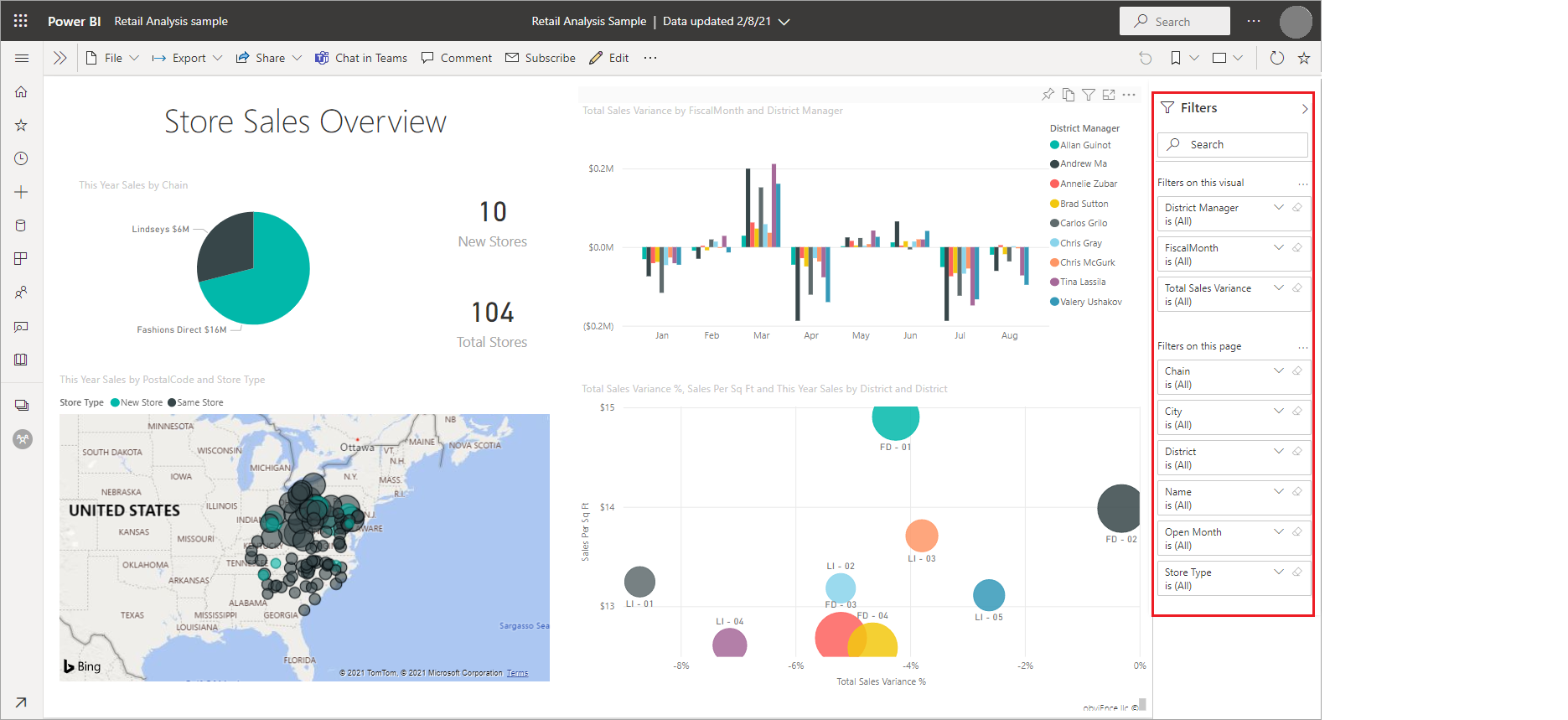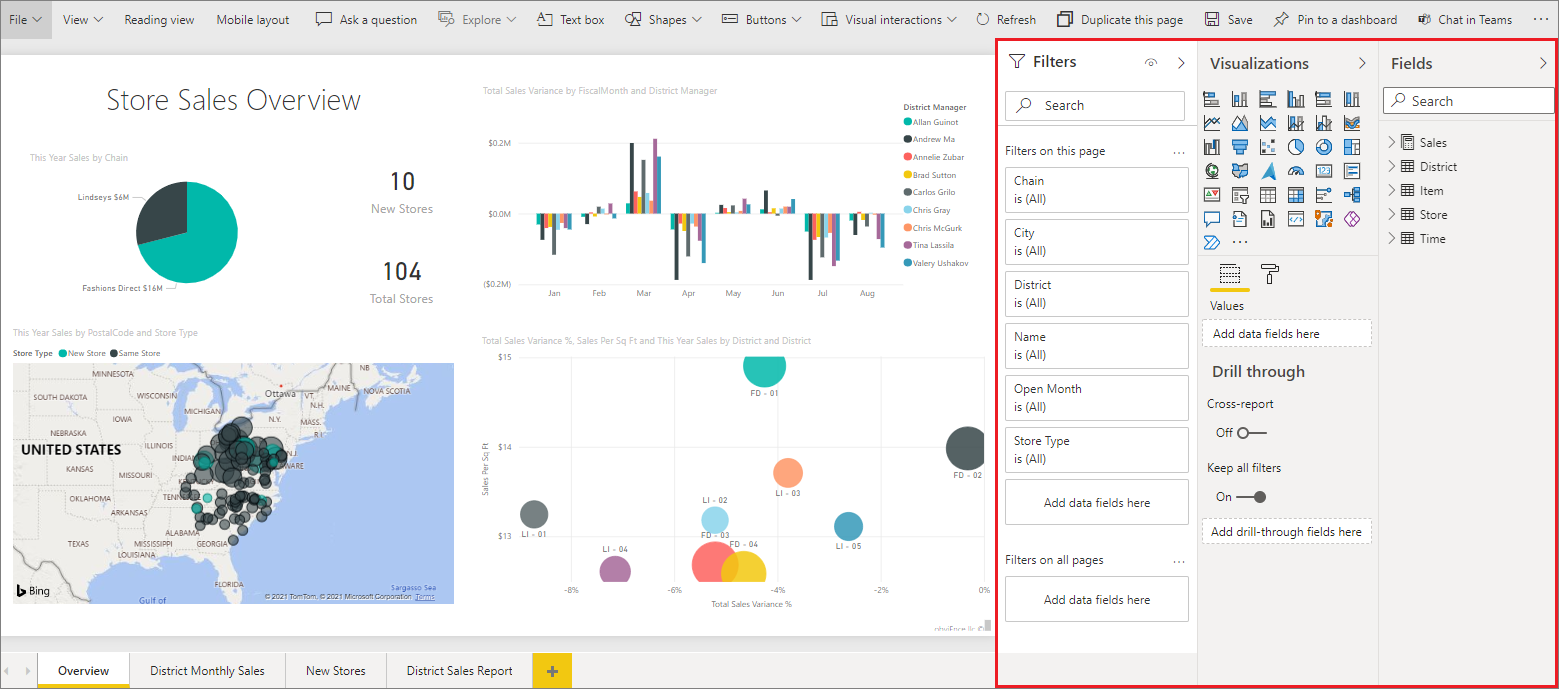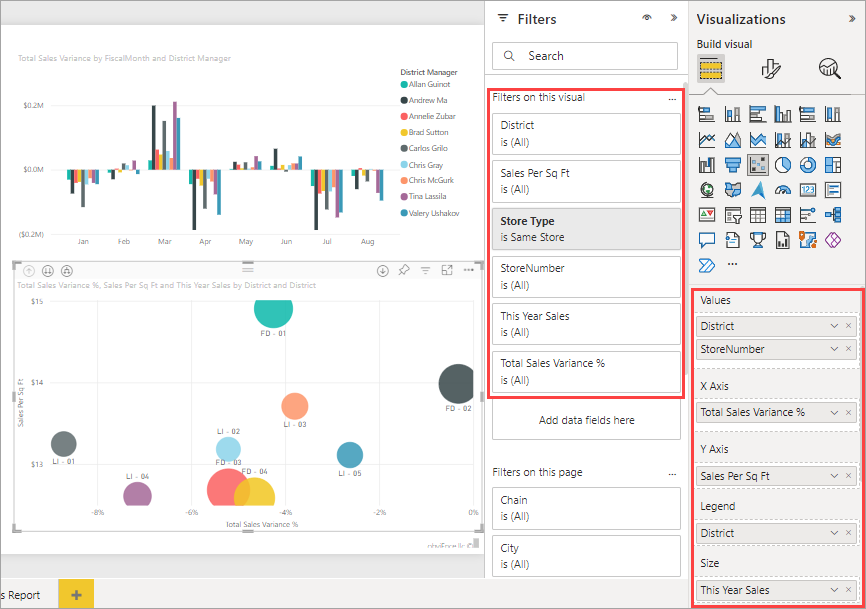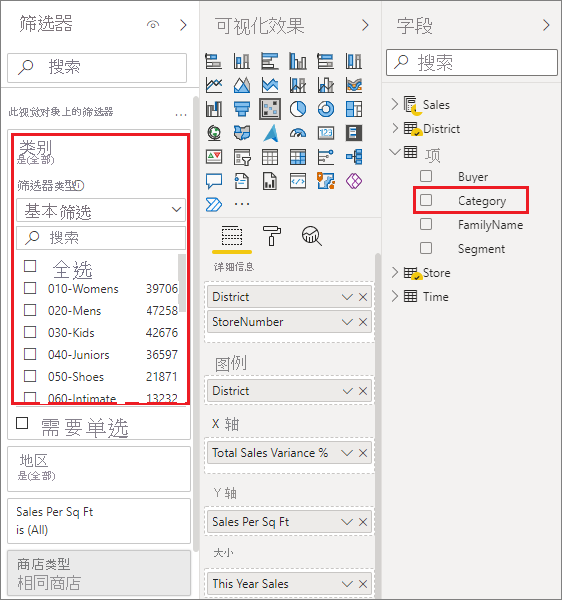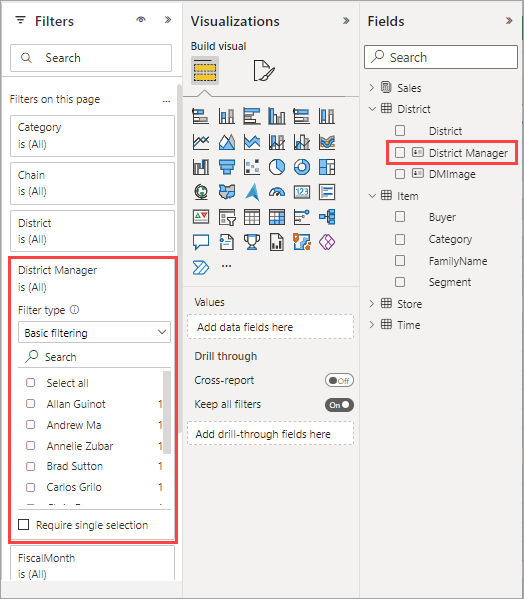适用范围:Power BI Desktop Power BI 服务
本文介绍了如何在 Power BI 中向报表添加可视化效果筛选器、页面筛选器或报表筛选器。 你需要能够编辑报表以添加筛选器。 本文提供的是 Power BI 服务中的示例,具体步骤与在 Power BI Desktop 中的步骤几乎完全相同。
有关 Power BI 中的筛选器的其他文章
- 有关筛选器的概述,请参阅 Power BI 报表中的筛选器和突出显示。
- 有关 Power BI 提供的各种筛选器的信息,请参阅 Power BI 报表中的筛选器类型,其中包括手动筛选器、自动筛选器、钻取筛选器以及直通筛选器。
- 若要了解如何使筛选器呈现您期望的外观和功能,请参阅 Power BI 报表中的筛选器格式。
- 若要了解如何在报表阅读视图中与筛选器交互,请参阅 “查看报表筛选器”窗格。 在 Power BI 服务中,你将在两个不同的视图中与报表进行交互:阅读视图和编辑视图。 本文介绍如何在 Power BI Desktop 和 Power BI 服务的报表编辑视图中创建筛选器。
“筛选器”窗格中的筛选器级别
无论是使用 Power BI Desktop 还是 Power BI 服务, “筛选器 ”窗格都显示在报表画布的右侧。 如果筛选器窗格处于隐藏状态,请转到右上角选择两个大于符号(>>)以展开窗格。
可以在报表的三个级别设置筛选器:
本文介绍如何在这些级别设置筛选器。
本文中的示例使用零售分析示例。 如果要安装此示例并进行跟随操作,请参阅 零售分析示例。
向视觉对象添加筛选器
视觉内容有两种筛选器:
- 视觉对象中的字段会自动筛选该视觉对象。
- 您还可以在过滤器中使用那些未在视觉化中显示的字段。 作为报表设计者,你可以识别出视觉对象中尚不存在的字段。 然后,可以将该字段直接添加到视觉级别筛选器的存储桶中。
使用视觉对象中没有的字段进行筛选
在 Power BI Desktop 中,选择 “报表”视图
 。
。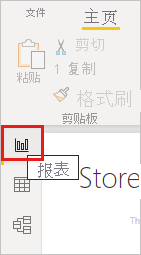
打开 “筛选器”、“ 可视化效果”和“ 数据 ”窗格(如果尚未打开)。
若要使视觉对象处于活动状态,请选择它。 在此示例中,选择了 “概述 ”页上的散点图。 “ 可视化效果 ”窗格列出视觉对象中的所有字段。 筛选器 窗格还在此可视化的筛选器标题下列出字段。
在 “数据 ”窗格中,找到要添加为新的视觉对象级筛选器的字段。 将该字段拖到 “筛选器 ”窗格,拖到 此视觉对象 上标记为 “在此处添加数据字段”的“筛选器”下的区域。 在此示例中, “类别” 字段将添加到该区域。
“类别”字段不会添加到可视化效果本身。
在“ 筛选器 ”窗格中,转到“ 类别” 字段的筛选器,然后选择 “030-儿童”。 应用筛选器时,散点图会更新,但其他视觉对象保持不变。
如果使用此筛选器保存报表,则报表读取者可以通过选择或清除值来与“阅读”视图中的 “类别 ”筛选器进行交互。
如果将 数字列 拖到 “筛选器 ”窗格以创建视觉级别筛选器,该筛选器将应用于 基础数据行。 例如,可以执行以下步骤:
- 在 TotalUnits 字段上添加筛选器。
- 在 “筛选器” 窗格的 “当值为时显示项目” 下,选择 值大于,然后输入 10,000。
- 选择 “应用筛选器”。
图表已更新,显示销售量超过 10,000 个单位的产品的数据。
向整个页面添加筛选器
若要向页面上的所有视觉对象应用筛选器,可以添加页面级筛选器。
在 Power BI Desktop 中,打开“零售分析”报表。
选择 “报表”视图
 ,然后转到 “地区每月销售 ”页。
,然后转到 “地区每月销售 ”页。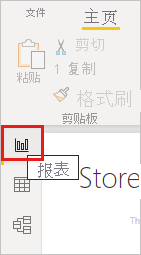
打开 “筛选器”、“ 可视化效果”和“ 数据 ”窗格(如果尚未打开)。
在 “数据 ”窗格中,找到要添加为新页面级筛选器的字段。 将该字段拖到“筛选器”窗格,拖到此页上标记为“在此处添加数据字段”的“筛选器”下的区域。 在此示例中, “地区经理 ”字段将添加到该区域。
在“ 筛选器 ”窗格中,转到 “地区经理 ”字段的筛选器。 在 “筛选器类型”下,选择“ 高级筛选 ”或“ 基本筛选”,然后设置要在筛选器中使用的值或条件。
报表页上的所有可视化效果都会重新绘制,以反映更改。
如果使用筛选器保存报表,报表读取器可以通过选择或清除值来与阅读视图中的筛选器进行交互。
为整个报表添加报表级筛选器
若要向报表中的所有视觉对象应用筛选器,可以添加报表级筛选器。
在 Power BI Desktop 中,选择 “报表”视图
 。
。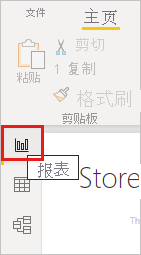
打开 “筛选器”、“ 可视化效果”和“ 数据 ”窗格(如果尚未打开)。
在 “数据 ”窗格中,找到要添加为新报表级筛选器的字段。 将该字段拖到“筛选器”窗格,拖到标记为“在此处添加数据字段”的所有页面上的“筛选器”下的区域。
选择要在筛选器中使用的值。
活动页面上的视觉对象与报表中所有页面上的视觉对象都会随新的筛选器而变化。 如果使用筛选器保存报表,报表读取器可以通过选择或清除值来与阅读视图中的筛选器进行交互。
重置为默认值
筛选器 从 一个会话持续到下一个会话。 因此,在 Power BI 服务中的筛选器、切片器或数据视图中进行更改,然后离开报表时,Power BI 会保留所做的更改。 当你返回报表时,可以从中断的地方继续。
如果不希望筛选器更改保留,可以将报表重置为其默认值。 在 Power BI 服务的“阅读”视图中,转到顶部菜单栏,然后选择“ 重置为默认值![]() ”。
”。
请记住,作为报表创建者,您可以将筛选器与报表一起保存。 然后,这些筛选器将成为所有报表读取器 的默认筛选器状态 。 选择“ 重置为默认值![]() ”时,它们将返回到该默认状态。
”时,它们将返回到该默认状态。
注意事项和疑难解答
- 如果 Power BI 服务中看不到 “数据 ”窗格,请确保处于报表 编辑视图中。
- 在 Power BI 服务中,可以在阅读视图中更改筛选器。 如果要返回到默认设置,请转到顶部菜单栏,然后选择“ 重置为默认值
 ”。 如果您是报表作者,则保存报表时,任何筛选器都 成为 默认筛选器设置。
”。 如果您是报表作者,则保存报表时,任何筛选器都 成为 默认筛选器设置。